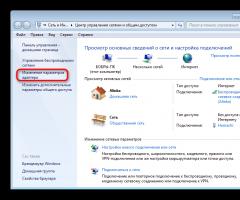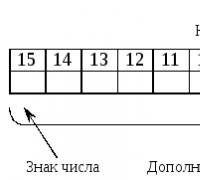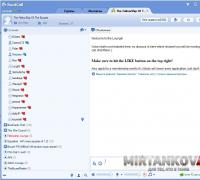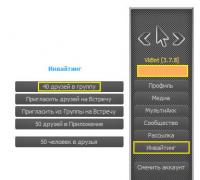Монитор с расширенным цветовым охватом. Чем отличается хороший дисплей от плохого: методика тестирования экранов
Что называют цветовым охватом? Он определяет конкретный диапазон спектра, видимого человеческим глазом. Поскольку цвета, которые могут воспроизводить устройства формирования изображения, такие как цифровые камеры, сканеры, мониторы и принтеры, варьируются, для их согласования используется определенная гамма.
Аддитивный и субтрактивный типы
Существует 2 основных типа цветового охвата - RGB и CMYK.
Аддитивная гамма образуется путем смешивания света разной частоты. Применяется в дисплеях, телевизорах и других устройствах. Название RGB составлено из начальных букв красного, зеленого и синего света, используемых для такой генерации.
Субтрактивная гамма получается при смешивании красителей, которые блокируют отражение света, в результате чего получается необходимый цвет. Применяется для публикации фотографий, журналов и книг. Аббревиатура CMYK составлена из названий пигментов (голубого, пурпурного, желтого и черного), используемых в печати. Цветовой охват CMYK значительно меньше пространства RGB.
Стандарты
Цветовой охват регулируется рядом нормативов. В персональных компьютерах часто используются стандарты sRGB, Adobe RGB и NTSC. Их цветовые модели изображаются на диаграмме цветности в виде треугольников. Они представляют собой пиковые координаты RGB, связанные прямыми линиями. Чем больше площадь треугольника, тем больше оттенков способен отображать стандарт. Для ЖК-мониторов это означает, что продукт, совместимый с большей моделью, может воспроизводить на экране более широкий диапазон цветов.
sRGB
Цветовой охват для персональных компьютеров определен международным стандартом sRGB, установленным в 1998 году Международной электротехнической комиссией (IEC). Он занял прочную позицию в среде Windows. В большинстве случаев дисплеи, принтеры, цифровые камеры и различные приложения калибруются для наиболее точного воспроизведения модели sRGB. Если устройства и программы, используемые при вводе и выводе данных изображения, совместимы с этим стандартом, расхождения между входными и выходными данными будут минимальными.
Adobe RGB
Хроматическая диаграмма показывает, что диапазон значений, который может быть выражен с помощью модели sRGB, довольно узок. В частности, стандарт исключает сильно насыщенные цвета. Это, а также развитие таких устройств, как цифровые камеры и принтеры, привело к широкому использованию техники, способной воспроизводить тона, которые не входят в диапазон sRGB. В связи с этим общее внимание привлек стандарт Adobe RGB. Он характеризуется более широким цветовым охватом, особенно в области G, то есть благодаря способности отображать более яркие зеленые тона.
Стандарт Adobe RGB был установлен в 1998 году компанией Adobe Systems, которая создала известную серию программ для фоторетуши Photoshop. Хотя он не является международным (как sRGB), благодаря высокой доле рынка графических приложений Adobe в профессиональной среде обработки изображений, как и в печатной и издательской отраслях, он стал таковым де-факто. Все большее число мониторов может воспроизводить большую часть цветовой гаммы Adobe RGB.

NTSC
Данный стандарт аналогового телевидения был разработан Национальным комитетом по телевизионным системам США. Хотя цветовой охват NTSC близок к Adobe RGB, его значения R и B немного отличаются. sRGB занимает около 72% диапазона NTSC. Мониторы, способные воспроизводить модель NTSC, необходимы для производства видео, однако они менее важны для отдельных пользователей или для приложений, связанных с неподвижными изображениями. Совместимость с sRGB и возможность воспроизведения цветового охвата Adobe RGB являются ключевыми для дисплеев, используемых для работы с фотографиями.
Технологии подсветки
В целом современные мониторы, используемые с ПК, благодаря спецификациям для их ЖК-панелей (и элементов управления) имеют цветовой охват, включающий все пространство sRGB. Однако, учитывая растущий спрос на воспроизведение более широкой гаммы, цветовое пространство мониторов было расширено. При этом в качестве целевого используется стандарт Adobe RGB. Но как происходит такое расширение?
Во многом это достигается благодаря усовершенствованию подсветки. Применяются 2 основных подхода. Один из них состоит в расширении цветового охвата холодных катодов, являющихся основной технологией подсветки, а другой затрагивает светодиодную подсветку.
В первом случае быстрое решение заключается в усилении цветного фильтра ЖК-панели, хотя это снижает яркость экрана за счет уменьшения светопропускания. Увеличение яркости холодного катода для противодействия этому эффекту имеет тенденцию сокращать срок службы устройства и часто приводит к нарушениям освещенности. Усилия инженеров на сегодняшний день в значительной степени преодолели эти недостатки. Во многих мониторах с люминесцентной подсветкой расширение диапазона достигается благодаря модификации люминофора. Это также снижает стоимость, поскольку позволяет расширить цветовую гамму без значительных изменений существующего дизайна.

Использование светодиодной подсветки начало нарастать относительно недавно. Это позволило достичь более высоких уровней яркости и чистоты цвета. Несмотря на определенные недостатки, в том числе более низкую стабильность изображения (например, из-за проблем с лучистым нагревом) и трудности в достижении однородности белого по всему экрану из-за применения смеси RGB-светодиодов, эти проблемы были устранены. Светодиодная подсветка стоит дороже люминесцентных ламп и использовалась меньше, но из-за ее эффективности в расширении цветового охвата дисплея применение этой технологии увеличилось. Это справедливо и для ЖК-телевизоров.
Соотношение и покрытие
Производители часто указывают площадь цветового охвата монитора (т. е. треугольников на диаграмме цветности). Многие, вероятно, видели в каталогах данные об отношении гаммы какого-либо устройства к модели Adobe RGB или NTSC.
Однако эти цифры говорят только о площади. Очень немногие продукты покрывают все пространство Adobe RGB и NTSC. Например, цветовой охват Lenovo Yoga 530 составляет 60-70 % Adobe RGB. Но даже если дисплей отображает 120 %, невозможно определить разницу в значениях. Поскольку такие данные ведут к неправильному толкованию, важно избегать путаницы с характеристиками продукта. Но как проверить цветовой охват монитора в этом случае?
Чтобы устранить проблемы со спецификациями, некоторые производители вместо слова «площадь» используют выражение «покрытие». Очевидно, что, например, ЖК-монитор с цветовым охватом цветовой модели Adobe RGB на уровне 95 % может воспроизводить 95 % гаммы этого стандарта.
С точки зрения пользователя, покрытие - более удобная и понятная характеристика, чем отношение площадей. Хотя при этом возникают трудности, демонстрация на графиках цветового охвата мониторов, который будет использоваться для контроля цвета, несомненно, облегчит пользователям формирование собственных суждений.

Преобразование гаммы
При проверке цветового пространства монитора важно помнить, что расширенный цветовой охват не обязательно влечет за собой высокое качество изображения. Это может вызвать недоразумение.
Цветовая гамма - это характеристика, применяемая для измерения качества изображения на ЖК-мониторе, но одна она его не определяет. Решающее значение имеет качество элементов управления, используемых для реализации полных возможностей дисплея. По существу, способность генерировать точные тона, подходящие для конкретных нужд, перевешивает наличие расширенного цветового охвата.
При оценке монитора необходимо определить, есть ли у него функция преобразования цветового пространства. Она позволяет управлять гаммой дисплея, задавая целевую модель, такую как Adobe RGB или sRGB. Например, выбрав в меню режим sRGB, можно настроить монитор с охватом Adobe RGB так, чтобы цвета, отображаемые на экране, попадали в диапазон sRGB.
Дисплеи, которые предлагают функции преобразования цветовой гаммы, одновременно совместимы со стандартами Adobe RGB и sRGB. Это необходимо для приложений, требующих точной генерации оттенков, таких как редактирование фотографий и веб-производство.
Для целей, требующих точной цветопередачи, в некоторых случаях недостатком является отсутствие у монитора с расширенным цветовым охватом функции преобразования. Такие дисплеи отображают каждый тон 8-битовой гаммы в полном цвете. В результате генерируемые цвета часто слишком яркие для отображения изображений в sRGB (т. е. sRGB не может быть воспроизведена точно).
Преобразование фотографии, выполненной в цветовой гамме Adobe RGB, в sRGB приводит к потере данных о высоконасыщенных цветах данных и утрате тональных тонкостей. Таким образом, снимки становятся блеклыми и появляются скачки тона. Модель Adobe RGB может воспроизводить более насыщенные цвета, чем sRGB. При этом фактически отображаемые цвета зависят от монитора, используемого для их просмотра и программной среды.

Улучшение качества изображения
В случаях, когда расширенный цветовой охват монитора позволяет воспроизводить больший диапазон тонов, дает больше возможностей для их контроля и настройки изображений на экранах, такие проблемы, как нарушение тональных градаций, вариации цветности, вызванные узкими углами обзора, и неравномерность отображения, менее заметные в гаммах диапазона sRGB, стали более выраженными. Как упоминалось ранее, сам факт наличия дисплея с расширенной цветовой гаммой не гарантирует, что он обеспечит высокое качество изображения. Необходимо подробнее рассмотреть различные технологии использования расширенного цветового охвата RGB.
Повышение градации
Ключевой здесь является встроенная функция гамма-коррекции для многоуровневых тональных переходов. 8-битовые входные сигналы для каждого цвета RGB, которые поступают со стороны ПК, подвергаются сглаживанию до 10 или более бит в каждом пикселе монитора, а затем назначаются каждому RGB-цвету. Это улучшает тональные переходы и сокращает цветовые разрывы, улучшая гамма-кривую.
Углы обзора
Большие экраны обычно облегчают восприятие отличий, особенно в устройствах с расширенной цветовой гаммой, но у них могут возникнуть проблемы с цветностью. По большей части изменение цветопередачи из-за угла обзора определяется технологией ЖК-панелей, причем у лучших из них изменения тона не проявляются даже при просмотре под большим углом.
Не вдаваясь в особенности производства дисплеев, их можно разделить на следующие типы, перечисленные в порядке возрастания изменения цветности: с плоскостным переключением (IPS), вертикальным выравниванием (VA) и скрученными нематическими кристаллами (TN). Хотя TN-технология продвинулась до такой степени, что ее характеристики угла обзора значительно улучшились, между ней и технологиями VA и IPS остается значительный разрыв. Если точность цветопередачи важна, лучшим выбором являются VA- и IPS-панели.

Неравномерность цвета и яркости
Функция коррекции неоднородности применяется для уменьшения неравномерности отображения, которая касается экранного цвета и яркости. ЖК-монитор с хорошими характеристиками обеспечивает низкий уровень неравномерностей яркости или тона. Кроме того, высокопроизводительные дисплеи оснащаются системами измерения яркости и цветности в каждой точке экрана и корректируют их собственными средствами.
Калибровка
Чтобы в полной мере реализовать возможности ЖК-монитора с расширенной гаммой и отображать тона в соответствии с потребностями пользователя, необходимо рассмотреть возможность применения оборудования для настройки. Калибровка дисплея - это процесс измерения цветов на экране с помощью специального калибратора и отражения характеристик в профиле ICC (файле, определяющем цветовые характеристики устройства), используемом операционной системой. Это обеспечивает единообразие информации, обрабатываемой графическим и другим программным обеспечением, и тонов, генерируемых ЖК-монитором, а также высокую степень их точности.
Следует иметь в виду, что есть 2 типа калибровки дисплея: программная и аппаратная.
Программная настройка осуществляется с помощью специализированного ПО, которое устанавливает такие параметры, как яркость, контрастность и цветовая температура (баланс RGB) через меню монитора и приближает изображение к оригинальному тону с помощью ручных настроек. В некоторых случаях вместо программы эти функции берут на себя графические драйверы. Программная калибровка отличается низкой стоимостью и может использоваться для настройки любого монитора.
Однако при этом возможны колебания точности цветопередачи, поскольку присутствует человеческий фактор. От этого может пострадать градация RGB, так как баланс дисплея достигается путем увеличения числа выходных уровней RGB с применением программной обработки. Тем не менее с программной настройкой добиться точного воспроизведения цветов проще, чем без нее.
Напротив, аппаратная калибровка обеспечивает более точный результат. Она требует меньших усилий, хотя ее можно использовать только с совместимыми ЖК-мониторами, и влечет определенные затраты.

В целом калибровка включает следующие этапы:
- запуск программы;
- сопоставление цветовых характеристик экрана с их целевыми значениями;
- прямое регулирование яркости, контрастности и гамма-коррекции дисплея на аппаратном уровне.
Другим аспектом аппаратной настройки, который нельзя упускать из виду, является ее простота. Все задачи, начиная с подготовки профиля ICC для результатов корректировки и их записи в ОС, выполняются автоматически.
В заключение
Если важна цветопередача монитора, необходимо знать, сколько цветов он может фактически представить. Спецификации производителей, перечисляющие количество тонов, как правило, бесполезны и неточны, когда дело доходит до того, что дисплей отображает на самом деле, по сравнению с тем, на что он способен теоретически. Поэтому потребители должны быть осведомлены о цветовом охвате своего монитора. Это даст гораздо лучшее представление о его возможностях. Необходимо узнать процент покрытия гаммы монитора и модель, на основании которой он рассчитан.
Ниже приведен краткий список общих диапазонов для дисплеев разного уровня:
- средний ЖК-дисплей покрывает 70-75 % гаммы NTSC;
- профессиональный ЖК-монитор с расширенным охватом - 80-90 %;
- ЖК-дисплей с подсветкой лампами с холодным катодом - 92-100 %;
- ЖК-монитор с расширенной гаммой и LED-подсветкой - более 100 %.
Наконец, нужно помнить, что эти цифры верны, когда дисплей полностью откалиброван. Большинство мониторов проходят базовую настройку и имеют небольшие отклонения по некоторым показателям. В результате те, кто нуждается в высокоточном цвете, должны его откорректировать с помощью соответствующих профилей и настроек, используя специальный калибровочный инструмент.
© 2014 сайт
Цветовое пространство – это абстрактная математическая модель, описывающая некую цветовую палитру, т.е. фиксированный диапазон цветов, с помощью цветовых координат. Например, палитры, построенные по аддитивной схеме RGB, описываются посредством трёхмерной модели, а значит любой цвет, входящий в палитру, может быть однозначно определён индивидуальным набором из трёх координат.
Самое полное цветовое пространство – CIE xyz, охватывает весь спектр видимых человеком цветов. В 1931 году Международная комиссия по освещению (Commission internationale de l"éclairage или CIE) утвердила CIE xyz в качестве эталонного цветового пространства, в связи с чем, оно и по сей день используется для оценки и сравнения всех остальных моделей.
Важно помнить, что ни одно устройство, служащее для воспроизведения цветных изображений, будь то принтер или компьютерный монитор, не в состоянии отобразить всё то многообразие цветов, которое доступно человеку с нормальным зрением. Хуже того, цветовой охват различных устройств часто не совпадает, в результате чего одни и те же цвета могут выглядеть по-разному в зависимости от конкретной модели монитора или принтера. Для решения этой проблемы используются т.н. рабочие цветовые пространства, которые представляют собой стандартные палитры, более-менее соответствующие цветовому охвату определённого класса устройств. Применение стандартных цветовых пространств при работе с цветным изображением позволяет гарантированно не выйти за пределы цветового диапазона конечного устройства вывода, а в случае, если выход неизбежен, узнать о несоответствии цветовых пространств заранее и принять соответствующие меры.
Рабочие цветовые пространства
Наиболее общеупотребимыми рабочими цветовыми пространствами в цифровой фотографии являются sRGB и Adobe RGB. Значительно меньшей популярностью пользуется ProPhoto RGB.
sRGB
sRGB – это универсальное цветовое пространство, созданное совместно компаниями Hewlett-Packard и Microsoft в 1996 году для унификации цветопередачи. sRGB далеко не самое широкое пространство – оно охватывает всего 35% цветов, описываемых CIE, но зато поддерживается всеми без исключения современными мониторами. sRGB является мировым стандартом для показа изображений в интернете, и все веб-браузеры по умолчанию используют именно это цветовое пространство. Когда вы сохраняете изображение в sRGB, вы можете быть уверены в том, что цвета, которые вы видите на своём мониторе, будут отображаться на других мониторах без существенных искажений, вне зависимости от программы, используемой для их просмотра. Несмотря на кажущуюся узость, палитры sRGB достаточно для подавляющего большинства практических нужд фотолюбителя, включая фотосъёмку, обработку фотографий и их печать.
Adobe RGB
В 1998 году компания Adobe Systems разработала цветовое пространство Adobe RGB, более точно по сравнению с sRGB соответствующее палитре, доступной при печати на высококачественных цветных принтерах. Adobe RGB охватывает примерно 50% цветового диапазона CIE, но на глаз отличия между Adobe RGB и sRGB трудноразличимы.

Наглядное сравнение цветового диапазона sRGB (цветная область)
и Adobe RGB (светло-серая область).
Следует понимать, что бездумное использование Adobe RGB вместо sRGB, из-за абстрактного превосходства в цветовом охвате, не только не улучшит качество ваших фотографий, но, скорее всего, приведёт к его ухудшению. Да, теоретически Adobe RGB имеет больший цветовой охват, чем sRGB (преимущественно в сине-зелёных тонах), но что толку, если в 99% случаев эта разница не заметна, ни на компьютерном мониторе, ни при печати, даже при использовании подходящего оборудования и программного обеспечения?
Adobe RGB – это узкоспецифическое цветовое пространство, используемое сугубо для профессиональной фотопечати. Изображения в Adobe RGB нуждаются в специальном программном обеспечении для просмотра и редактирования, а также в принтере или минифотолаборатории, поддерживающих соответствующий профиль. При просмотре в программах, не поддерживающих Adobe RGB, – например, в интернет-браузерах, – все цвета, не укладывающиеся в стандартное цветовое пространство sRGB, будут отсечены, и изображение потускнеет. Точно также при печати в большинстве коммерческих фотолабораторий, Adobe RGB будет самым бездарным образом преобразовано в sRGB, и вы получите менее насыщенные цвета, чем, если бы изначально сохранили изображение в sRGB.
ProPhoto RGB
В связи с тем, что весь диапазон цветов, воспринимаемых матрицей цифрового фотоаппарата , настолько широк, что не может быть напрямую описан даже с помощью Adobe RGB, компанией Kodak в 2003 году было предложено новое цветовое пространство ProPhoto RGB, охватывающее 90% цветов CIE и худо-бедно соответствующее возможностям фотоматрицы. При этом прикладная ценность ProPhoto RGB для фотографа ничтожна, поскольку ни один монитор или принтер не обладает цветовым охватом, достаточным для того, чтобы воспользоваться преимуществом сверхширокого цветового пространства.
DCI-P3
DCI-P3 – ещё одно цветовое пространство, предложенное в 2007 году Обществом инженеров кино и телевидения (SMPTE) в качестве стандарта для цифровых проекторов. DCI-P3 имитирует цветовую палитру киноплёнки. По своему охвату DCI-P3 превосходит sRGB, и примерно соответствует Adobe RGB с той лишь разницей, что Adobe RGB больше простирается в сине-зелёную часть спектра, а DCI-P3 – в красную. В любом случае, DCI-P3 представляет интерес большей частью для кинематографов, и не имеет прямого отношения к фотографии. Из массовых компьютерных мониторов, кажется, только дисплеи Apple iMac Retina способны корректно отображать DCI-P3.
Выбирать цветовое пространство следует исходя из конкретных практических соображений, а вовсе не на основании теоретического превосходства одного пространства над другим. К сожалению, гораздо чаще охват цветового пространства, используемого фотографом, коррелирует лишь с уровнем его снобизма. Чтобы с вами этого не случилось, рассмотрим те стадии цифрового фотопроцесса, которые могут быть связаны с выбором того или иного цветового пространства.
Собственно съёмка
Многие камеры позволяют фотографу выбирать между sRGB и Adobe RGB. Цветовым пространством по умолчанию является sRGB, и я настоятельно советую вам не трогать этот пункт меню, вне зависимости от того, снимаете ли вы в RAW или в JPEG .
Если вы снимаете в JPEG, то, скорее всего, делаете это для экономии времени и сил, и не склонны подолгу возиться с каждым снимком, а значит Adobe RGB вам точно ни к чему.
Если же вы снимаете в RAW, то выбор цветового пространства вообще не имеет никакого значения, поскольку RAW-файл в принципе не обладает такой категорией, как цветовое пространство – он просто содержит все данные, полученные с цифровой матрицы, которые лишь при последующей конвертации будут ужаты до заданного диапазона цветов. Даже если вы собираетесь конвертировать свои снимки в Adobe RGB или ProPhoto RGB, в настройках камеры следует оставить sRGB, чтобы избежать лишних трудностей, когда вам внезапно понадобится внутрикамерный JPEG.
Редактирование
Стандартное цветовое пространство назначается изображению только в момент конвертации RAW-файла в TIFF или JPEG. До этого момента вся обработка в RAW-конвертере происходит в некоем условном ненормированном цветовом пространстве, соответствующем цветовому охвату матрицы фотоаппарата. Именно поэтому RAW-файлы позволяют столь вольно обращаться с цветом при их обработке. По завершению редактирования, цвета, выходящие за рамки целевой палитры, автоматически подгоняются под наиболее близкие им значения в пределах выбранного вами цветового пространства.
За редким исключением, я предпочитаю конвертировать RAW-файлы в sRGB, поскольку мне нужны предельно универсальные и воспроизводимые на любом оборудовании результаты. Я вполне доволен цветами, которые я получаю в sRGB, и нахожу пространство Adobe RGB избыточным. Но если вам кажется, что использование sRGB отрицательно влияет на качество ваших фотографий, вы вправе использовать то цветовое пространство, которое сочтёте нужным.
Некоторые фотографы предпочитают конвертировать файлы в Adobe RGB для того, чтобы иметь большую свободу при последующей обработке изображения в Фотошопе. Это справедливо в том случае, если вы действительно собираетесь проводить глубокую цветокоррекцию. Лично я всю работу с цветом предпочитаю осуществлять в RAW-конвертере, поскольку это проще, удобнее и обеспечивает лучшее качество.
А что насчёт ProPhoto RGB? Забудьте о нём! Это математическая абстракция и целесообразность практического её применения ещё ниже, чем у Adobe RGB.
Кстати, если вы всё-таки вынуждены редактировать снимки в Фотошопе в пространствах, отличных от sRGB, не забывайте использовать разрядность в 16 бит на канал. Постеризация в цветовых пространствах с большим охватом становится заметной при равной разрядности раньше, чем в sRGB, поскольку одно и то же число бит используется для кодирования большего диапазона оттенков.
Печать
Использование Adobe RGB при печати фотографий может быть оправдано, но только при условии, что вы хорошо разбираетесь в управлении цветом, знаете, что такое цветовые профили и лично контролируете весь фотопроцесс, а также пользуетесь услугами серьёзной фотолаборатории, принимающей файлы в Adobe RGB и располагающей соответствующим оборудованием для их печати. Кроме того, не поленитесь провести несколько тестов, конвертируя одни и те же снимки как в sRGB, так и в Adobe RGB и печатая их на одном и том же оборудовании. Если вы не сможете увидеть разницу, то стоит ли усложнять себе жизнь? Палитры sRGB хватает для большинства сюжетов.
Интернет
Все изображения, предназначенные для публикации в интернете, должны быть в обязательном порядке преобразованы в sRGB. При использовании любого другого цветового пространства цвета в браузере могут отображаться некорректно.
Если я недостаточно чётко выразил свою позицию, то позволю себе повторить ещё раз: в случае малейших сомнений по поводу того, какое цветовое пространство вам следует использовать в той или иной ситуации – выбирайте sRGB, и вы убережёте себя от ненужных хлопот.
Спасибо за внимание!
Василий А.
Post scriptum
Если статья оказалась для вас полезной и познавательной, вы можете любезно поддержать проект , внеся вклад в его развитие. Если же статья вам не понравилась, но у вас есть мысли о том, как сделать её лучше, ваша критика будет принята с не меньшей благодарностью.
Не забывайте о том, что данная статья является объектом авторского права. Перепечатка и цитирование допустимы при наличии действующей ссылки на первоисточник, причём используемый текст не должен ни коим образом искажаться или модифицироваться.
Поддерживающему аппаратную калибровку с записью 12-битной LUT в память монитора и обладающий расширенным цветовым охватом. При этом видеокарта работает на своих 8 битах/цвет и никаих потерь цвета не должно происходить. Таким образом, я включил расширенный цветовой охват заместо заводской установки на sRGB и монитор был откалиброван с помощью "родной" программы. Но недолго я радовался - почему-то фотографии, отлично выглядящие в редакторе, при просмотре в браузере и в системе были красно-зеленые....
Результат измерения цветового охвата в (о CIE 1931):
Залитый цветами треугольник - измеренный фактический цветовой охват монитора после калибровки, голубой - sRGB, желтый - AdobeRGB. Как видно из рисунка, в области зеленого и красного цветов наблюдается явное перекрытие стандартного для WEB пространства sRGB.
Что из этого следует? Из этого следуют некоторые проблемы :
- если включен расширенный цветовой охват используется (у монитора не включен режим sRGB), а просмотровщики изображений не умеют учитывать цветовые профили, то на экране будет фигня, в моем случае фотографии, отлично выглядящие в редакторе, при просмотре в браузере и в системе были красно-зеленые, что и заставило меня начать копаться в этом вопросе дальше.
- если просмотровщики умеют учитывать профили, но в самом изображении информации о профиле файла не содержится, то снова будет фигня.
Например, при отображении яркого зеленого пиксела RGB (0,255,0) без учета цветового охвата на обычном sRGB мониторе и на мониторе с расширенным охватом даст совершенно разные фактические цвета на экране. У монитора с расширенным цветовым охватом этот пиксел будет намного зеленее. Для примера можно оценить фактчическое расхождение зеленого цвета на картинке (верхний угол треугольника).
Например, отличия могут быть такие (вверху MS Paint без поддержки профилей, внизу FireFox со включенной поддержкой профилей):
.png)
Эта проблема в Internet заметна еще сильнее, т.к.:
- редкие изображения на сайтах содержат упоминание о цветовом пространстве,
- из распространенных браузеров поддерживает управление цветом лишь FireFox 3, да и то после настройки (IE, Opera - к сожалению, нет).
Вариантов развития событий немного - либо забить и вернуть монитор в режим sRGB, либо разобраться с ПО. Я решил пойти по второму пути и теперь постепенно привыкаю после Opera к FireFox, настроить который, кстати, можно двумя способами:
- скачать плагин с очевидным названием Color Management
- зайти на about:config и изменить параметр gfx.color_management.enabled на TRUE. Для использования цветового профиля, записанного в системе больше ничего не надо делать, хотя можно в параметре gfx.color_management.display_profile указать путь к профилю вашего монитора.
В качестве просмотровщика я давно использую FastPictureViewer , который отличается удобным примитивизмом интерфейса, высокой скоростью и качеством. Как оказалось, он совершенно спокойной работает с цветовыми профилями. А вот продукция Microsoft, поставляемая с Windows (стандартные просмотровщики, Paint и прочее) почему-то не умеет работать с цветом.
В блоге Web Kit.
Последние несколько лет наблюдается значительное улучшение технологии производства дисплеев. Сначала это было обновление до экранов с более высоким разрешением, начавшееся с мобильных устройств, а затем перешедшее на настольные компьютеры и ноутбуки. Веб-разработчики должны были понять, что значит для них высокое значение в DPI, и знать, как разрабатывать страницы, использующие такое высокое разрешение. Следующее революционное улучшение дисплеев происходит прямо сейчас: улучшение цветопередачи. В настоящей статье я хотел бы разъяснить, что это значит, и как вы, разработчики, можете выявлять такие дисплеи и обеспечивать лучшее взаимодействие для ваших пользователей.
Возьмём типичный компьютерный монитор - тип, который вы используете уже более десяти лет, - дисплей sRGB. Последние разработки Apple, включая Retina iMac (конец 2015 г.) и iPad Pro (начало 2016 г.), могут показывать больше цветов, чем дисплей sRGB. Такие дисплеи называются дисплеями с широким цветовым охватом (разъяснение терминов «sRGB» и «цветовой охват» будет дано далее).
Почему это полезно? Система с широким цветовым охватом часто обеспечивает более точное воспроизведение оригинального цвета. Например, у моего коллеги по имени Хобер есть броские кроссовки.
Ярко-оранжевые кроссовки Хобера
К сожалению, то, что вы видите выше, не передаёт, насколько на самом деле впечатляющие эти кроссовки! Проблема в том, что цвет материала кроссовок не может быть представлен на дисплее sRGB. Камера, которой сделана эта фотография (Sony a6300), имеет матрицу, воспринимающую более точно цветовую информацию, и соответствующие данные имеются в оригинальном файле, однако дисплей не может показать их. Здесь показан вариант фотографии, на которой каждый пиксель, имеющий цвет, выходящий за границу типичного дисплея, заменён светло-голубым:

Те же ярко-оранжевые кроссовки Хобера, но здесь все пиксели, выходящие за границу цветового охвата, заменены голубыми
Как можно видеть, цвет материала кроссовок и значительной части травы выходит за границу дисплея sRGB. Фактически, точно представлены цвета лишь менее чем у половины пикселей. Будучи веб-разработчиком, вам необходимо считаться с этим. Предположите, что продаёте такие кроссовки через онлайн-магазин. Ваши клиенты не будут точно знать, какой цвет они заказали, и могут быть удивлены, когда их покупка придёт к ним.
Эта проблема уменьшается при использовании дисплея с широким цветовым охватом. Если у вас есть одно из устройств, упомянутых выше, или подобное, то вот вариант фотографии, которая покажет вам больше цветов:

Те же ярко-оранжевые кроссовки Хобера, но добавлен цветовой профиль
На дисплее с широким цветовым охватом можно видеть кроссовки более яркого оранжевого цвета, зелёная трава также более разнообразная по цвету. Если у вас, к сожалению, не такой дисплей, то вы, скорее всего, видите что-то очень близкое по цвету к первой фотографии. В этом случае лучшее, что я могу предложить, это окрасить изображение, выделив его теряемые вами по цвету участки.
Во всяком случае, это хорошая новость! Дисплеи с широким цветовым охватом являются более яркими и обеспечивают более точное отображение реальности. Очевидно, есть желание убедиться, что вы сможете предоставить вашим пользователям такое формирование изображений, в котором данная технология будет полезна.
Ниже представлен следующий пример, на этот раз со сгенерированным изображением. Пользователи на дисплее sRGB видят внизу однородный по цвету красный квадрат. Однако это, в некотором роде, трюк. На самом деле, на изображении даны два оттенка красного, один из которых можно увидеть только на дисплеях с широким цветовым охватом. На таком дисплее вы увидите бледный логотип WebKit внутри красного квадрата.

Красный квадрат с бледным логотипом WebKit
Иногда различие между нормальным изображением и изображением с широким цветовым охватом очень тонкое. Иногда оно выражено значительно более резко.
WebKit надеется реализовать эти свойства, когда мы будем уверены, что они оправдывают себя.
Широкий цветовой охват в HTML
Хотя CSS работает с большинством представлений HTML-документов, имеется одна важная область, в которой это цветовое пространство не действует: элемент холста. Как 2D-, так и WebGL-холсты принимают, что они работают в цветовом пространстве sRGB. Это значит, что даже на дисплеях с широким цветовым охватом невозможно создать полноцветовой холст.Как решение предлагается добавление опционального флажка к функции getContext , задающего то цветовое пространство, на которое должен быть настроен по цвету холст. Например:
// NOTE: Proposed syntax. Not yet implemented.
canvas.getContext("2d", { colorSpace: "p3" });
При этом появляются некоторые моменты, подлежащие рассмотрению, например, как создавать холсты, имеющие повышенную глубину цвета. Например, в WebGL можно использовать half-float-текстуры, дающие точность 16 бит на один цветовой канал. Однако даже если такие более глубокие текстуры использованы в WebGL, вы будете ограничены точностью 8 бит, встраивая это WebGL-изображение в документ.
Необходимо дать разработчику метод задания глубины цветового буфера для элемента холста.
Этого достигают более сложным способом, комбинируя функции getImageData/putImageData (или эквивалент readPixels в WebGL). При сегодняшних 8 битах на каждый буфер канала не происходит потеря точности при вводе в холст и выводе из него. Преобразование также может происходить эффективно, как по производительности, так и по памяти, поскольку данные холста и программы имеют один тип. Если глубина цвета разная, то это может оказаться уже невозможным. Например, half-float-буфер WebGL не имеет эквивалентного типа в JavaScript, что означает либо вынужденное некоторое преобразование данных при чтении или записи, а также использование дополнительной памяти при их хранении, либо необходимость работы с исходным буфером массива и выполнения громоздких математических операций с битовыми масками.
Такие обсуждения идут в настоящее время на сайте WhatWG и будут продолжены скоро в W3C. И снова приглашаем вас присоединяться.
Выводы
Дисплеи с широким цветовым охватом вышли на рынок и являются будущим вычислительных устройств. По мере роста количества пользователей этих великолепных дисплеев разработчики будут всё более заинтересованы в освоении ошеломляющей палитры предлагаемых цветов и в предоставлении пользователям всё более привлекательного взаимодействия с сетью.Программное обеспечение WebKit даёт разработчикам большие возможности по улучшению цветовых характеристик путём согласования цвета и обнаружения цветового охвата, имеющихся сегодня у Safari Technology Preview, а также у macOS Sierra и iOS 10 betas. Мы также заинтересованы в начале реализации более совершенных цветовых характеристик, таких как задание широкого цветового охвата в CSS, введение профилей в элементы холста и использование увеличенной цветовой глубины.
SRGB Добавить метки
Игорь one_in
задал вопрос, имеющий прямое отношение к калибровке мониторов с широким цветовым охватом.
Цитирую сам вопрос:
Помогите, пожалуйста, разобраться с вопросом не совсем по Фотошопу, но по этой же теме с цветовыми профилями.
Есть совершенно замечательный монитор с цветовым охватом выше среднего - NEC 2690WUXi2. Откалиброван. Есть какое-нибудь приложение для работы с фотографиями: например, Лайтрум или Фотошоп. Работаем в нём с фотографией в пространстве sRGB, чтобы у нас во время обработки эта картинка выглядела как на среднестатистическом мониторе. Потом делаем "save for web"... и получаем jpeg без встроенного цветового профиля. Это изображение у обычных пользователей со среднестатистическими мониторами выглядит почти как у автора при обработке, но когда сам автор смотрит на свою картинку в браузере, он видит её намного более цветастой, чем предполагалось. Потому что ни браузер не делает цветокоррекцию под sRGB, ни jpeg не содержит соответствующего цветового профиля.
Как правильнее всего смотреть чужие изображения на таком мониторе не в фотошопе, а в веб-браузерах или обычных просмотрщиках изображений, чтобы видеть то, что подразумевал автор, а не то, на что способен слишком крутой монитор?
Поскольку вопрос не имеет прямого отношения к теме упомянутой ветки, и возникает практически у всех, кто впервые переходит на монитор с расширенным цветовым охватом, я решил посвятить ему отдельный пост.
Доброго времени, Игорь!
Так Вы и не написали о конечных результатах калибровки Вашего монитора...
Давайте-ка вместе подумаем над Вашим вопросом. Он, кстати, не даёт полной информации для ответа.
1. Что значит "работаем а Лайтрум в пространстве sRGB "? Пока мы находимся в самом Лайтрум, оно показывает картинку в довольно экзотическом пространстве MelissaRGB (кстати, я так и не понял, зачем Адобе это сделало, иногда возникают некорректные ситуации).
Самое главное - это то, каков профиль в уже обработанном файле .
Напомню, что он возникает либо в конверторе в момент конвертации (выбор цветового пространства выходного файла), либо в Фотошопе при выполнении "Convert to Profile" .
2.
Мне совершенно непонятно, почему при выполнении "save for web"
Вы не активируете опцию внедрения цветового профиля.
Цена вопроса - ничтожное увеличение размера файла.
Во избежание непоняток, рекомендую организовать свой рабочий процесс таким образом, чтобы Ваш исходный файл всегда содержал
внедрённый профиль.
3.
Как именно Вы откалибровали свой монитор?
Его можно калибровать с расчетом на широкий цветовой охват, а можно вывести на охват sRGB.
Судя по Вашей проблеме, Ваш выбор - широкий охват.
Но допустим, Вы все сделали верно, и на выходе процесса обработки получили файл, конвертированный в sRGB
, с внедрённым цветовым профилем.
И, тем не менее, нарываетесь на описанную вами непонятку.
В свое время я тоже столкнулся с подобным, и у меня просто вскипели мозги!
И процесс кипения длился несколько дней, пока я не разобрался.
Причина проблемы заключается именно в том, что Ваш монитор имеет расширенный цветовой охват, принципиально отличаясь этим от "стандартного" монитора, который воспроизводит только sRGB
.
Давайте, для простоты, разобьём все программы-"смотрелки" на две группы: те, что поддерживают CMS
(колор менеджмент систем), и те, которые вовсе не имеют такой системы.
Будем в дальнейшем именовать их "умные" и "глупые".
Итак, "умные" смотрелки определяют профиль монитора и профиль, зашитый в файле.
(В случае, если в файле нет профиля, то по умолчанию, все смотрелки полагают, что он имеет профиль sRGB
).
Далее, в случае несовпадения профилей файла и монитора, "умная" смотрелка на основании заложенного в нее алгоритма, производит пересчет цифр, которые она читает из файла в другие, которые она посылает на монитор.
И делает этот пересчет с учетом содержимого профилей файла и монитора. При этом алгоритм пересчёта обеспечивает максимально возможное визуальное соответствие исходной и воспроизводимой картинки.
Теперь о "глупых" смотрелках.
Они, не имея CMS
, полагают, что охват всех мониторов - стандартный, соответствующий sRGB
.
И, самым тривиальным образом, считывают значения из файла, и, совершенно их не пересчитывая, напрямую посылают на монитор.
В случае, если монитор имеет стандартный охват sRGB
, имеем адекватное воспроизведение картинки, т.к. входной и выходной профили совпадают.
А теперь внимание, ответ на Ваш вопрос!
Ваш монитор имеет расширенный цветовой охват.
И, когда "глупая" смотрелка напрямую транслирует содержимое "стандартного"
файла на монитор с "не стандартным"
охватом, то по совершенно понятным причинам происходит искажение картинки.
Почему оно именно такое, как вы упомянули, можно понять, сравнивая в программе ProfileEditor
охват Вашего монитора после калибровки с охватом стандартного sRGB
.
Таким образом, для того, чтобы избавиться от проблемы, вам стоит пользоваться броузером, который имеет модуль CMS
, например, как у меня – FireFox
.
А смотрелка у меня – ACDSee Pro Photo Menager 8.1
(билд 99).
Там тоже есть своя CMS
, которую по желанию можно вкл/откл.